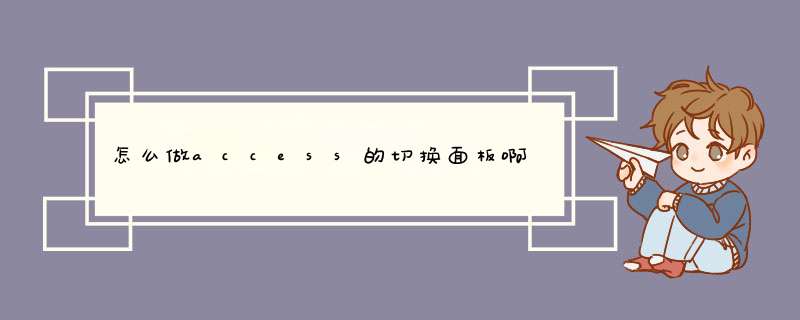
以access2010为例,建立步骤如下:
1、启动access2010,打开一个数据库,点击文件选项卡,点击选项命令;
2、导航栏点击自定义功能区,右侧主选项卡下双击数据库工具,点击新建组按钮,重命名为切换面板;
3、选择命令下不在功能区中的命令,找到切换面板管理器,点击添加,点击确定;
4、点击数据库工具选项卡,切换面板功能区点击切换面板管理器;
5、询问是否创建一个切换面板,点击是;
6、一个切换面板已经建立,在窗体列表下打开即可编辑。
我也遇到过类似问题,后来用了一个笨办法解决了
首先,打开你的access,在下拉菜单工具--数据库实用工具---切换面板管理器,看切换面板页,有一个面板带括号(默认),记录下这个面板的名称,如没做特殊修改,一般名字是“主切换面板”。然后将此access文件缩到最小,备用。
第二步,新建一个access文件打开,下拉菜单工具--数据库实用工具---切换面板管理器,“.....找不到有效的切换面板是否新建创建一个”,是。然后点关闭按钮,关闭切换面板管理器。
第三步,打开新建access文件的窗体,有一个窗体“切换面板”,剪切,粘贴到你的原来的access文件窗体部分,粘贴时要求输入窗体名称,输入你第一步记录的名字就可以啦。
我也是在工作中边学习边使用,希望以后能相互探讨,联系a.jiang@163.com
正文:在Microsoft Office Access 2007 中,当您打开在旧版本的 Access 中创建的数据库(该数据库中包含一个切换面板,切换面板是一个带有按钮或链接的窗体,您可以通过它来浏览数据库)时,该切换面板中的某些命令可能无法正常工作。特别是,用来显示“数据库”窗口的命令不再起作用。 Office Access 2007 提供了一个名为导航窗格的新功能。该窗格替换了原来的“数据库”窗口,您可以用它来代替切换面板。导航窗格使用了 Office Access 2007 所采用的新用户界面模型。该模型(称为单文档界面模型)在单个窗口中放置任何打开的对象(窗体、报表等),并用一个选项卡来标记每个对象。当您打开多个对象时,可以使用选项卡来在这些打开的对象之间切换。 与切换面板不同的是,除非您隐藏导航窗格,否则它将保持可见。可通过使用“百叶窗开/关”按钮或者通过按 F11 来隐藏或显示该窗格。如果您希望在默认情况下,当您打开数据库时禁止导航窗格出现,则需要设置一个程序选项。本文内容用于使用切换面板的选项在导航窗格中创建一组自定义对象打开和关闭导航窗格关闭导航窗格使用切换面板管理器创建或更改切换面板用于使用切换面板的选项在Office Access 2007 中,可以使用切换面板执行下列 *** 作之一:在导航窗格中创建自定义的对象类别和组 您可以创建只包含表、窗体、报表和其他您要在给定时间内或在给定数据库中使用的对象的自定义组。不必创建宏或编写 Visual Basic for Applications (VBA) 代码,即可创建自定义组。文本后面的信息介绍如何在导航窗格中创建自定义组。有关使用导航窗格的详细信息,请参阅导航窗格指南一文。按照通常的方式运行现有的切换面板 如果您选择继续使用切换面板,请考虑禁用所有不支持的 *** 作,如显示“数据库”窗口。如果您将数据库配置为在启动时显示切换面板,则该切换面板将显示并按照通常的方式运行,但不能执行 Office Access 2007 不再支持的命令。另外,您仍可使用切换面板管理器来创建、更改和删除切换面板,本文后面的步骤将说明如何使用切换面板管理器。 手动创建一个可充当切换面板的窗体 可以根据需要添加按钮和嵌入宏以启动数据库组件,然后将该窗体设置为在启动时出现。有关构建嵌入宏的信息,请参阅 Access 2007 中的宏基础知识一文。有关创建窗体的信息,请参阅创建窗体一文。有关设置启动窗体的详细信息,请参阅当前数据库类别(Access 选项)一文中“应用程序选项”一节中的“‘显示窗体’选项”。在导航窗格中创建一组自定义对象在Office Access 2007 中,自定义组等同于切换面板和“数据库”窗口的组,并取代了这些组的功能。用来创建自定义组的过程涉及下面的几个主要步骤:首先创建一个自定义类别。Access 为您提供了一个自定义类别,即“自定义”。您可以重命名该类别并根据自己的需要添加或删除组,也可以随时创建新类别。 在创建新类别之后,可以为该类别创建一个或多个组。 关闭“导航选项”对话框,然后在导航窗格中,拖动或者复制并粘贴要分配给自定义组的数据库对象。整组对象驻留在一个名为“未分配的对象”的组中。当您创建自定义类别时,Access 会为您创建该组。注释 当您向自定义组中添加数据库对象时,Access 会为该对象创建一个快捷方式。您无需移动或复制该对象本身。如果您重命名或删除自定义组中的快捷方式,则这些更改不会影响该对象本身,而只是影响指向该对象的快捷方式。在完成了对自定义组的填充之后,可以隐藏这个“未分配的对象”组以及其他不想显示的组。 创建自定义类欢迎分享,转载请注明来源:内存溢出

 微信扫一扫
微信扫一扫
 支付宝扫一扫
支付宝扫一扫
评论列表(0条)